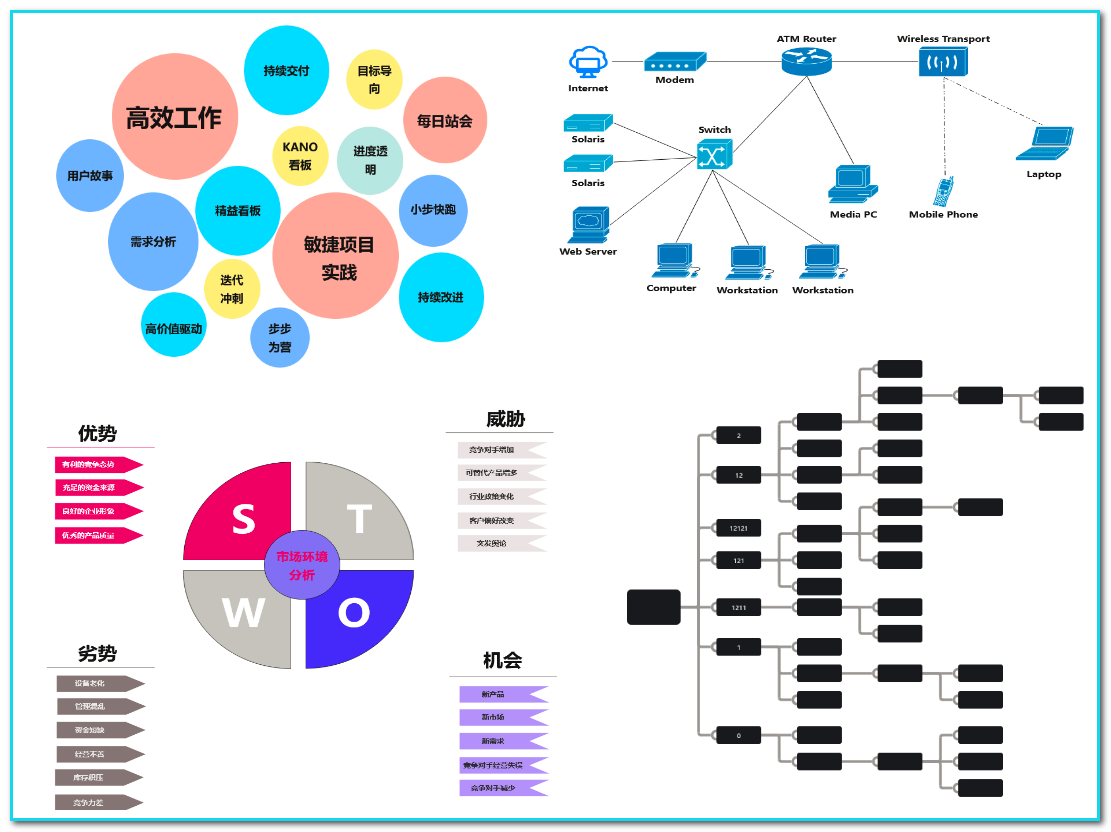
PDDON | 又偶遇一款令人惊艳的在线绘图工具
PDDON在线画图作为最好用的免费画流程图工具,为用户绘制流程图、活动图、bpmn都提供了支持,还额外提供了很多智能辅助画图功能,更易于使用。
目录

一. PDDON 简介
PDDON是一款支持低代码(lowcode)的免费在线画图工具。可用于绘制架构图、流程图、UML、网络拓扑图、韦恩图、鱼骨图、思维导图、BPMN等,并且支持对象建模、数据库建模、代码/脚本生成。

PDDON与市面上现有的画图工具对比有哪些优势呢?
1、PDDON完全免费
为啥免费呢?
-
PDDON不会像其他工具在您使用过程中或者导出图片时添加诸多限制,并诱导你去充值消费。
-
PDDON不用注册也能画图,但是为了保证您数据的安全性,体验完整的功能,建议您先注册后再使用。
-
注册也是不收费的,just free!
-
PDDON使用TypeScript+浏览器为用户提供了本地化的画图体验,所有核心技术完全自主可控,不用担心别人卡脖子。
-
PDDON对个人用户完全免费,是为了让所有人都能体验到从事画图设计的自由和乐趣,相信自己,相信PDDON,我们能做的更好!
-
如果是企业有类似画图软件这类的需求,可以联系官方进行私有化部署或者定制化开发。
2、PDDON功能强大且配套齐全,使用简单。
PDDON支持以下常用的功能和特性:👇
- 创建绘图可选类型支持:流程图、架构图、UML图、网络拓扑图、bpmn、思维导图、韦恩图 、鱼骨图、自由风格绘图等等
每种绘图都提供了符合各自特性的辅助画图能力,让你的画图更轻松,绘图更漂亮 如果你找不到合适的绘图类型,可以选择自由绘图类型,支持白板作图,不做任何限制,任何绘图都支持,当然也失去了已有绘图类型提供的一些辅助画图能力,所以只推荐在系统未提供类型的情况下使用哦。
- 可上传本地图片、在线图片等
支持搜索网络图片
- 提供了组件分组、对齐、尺寸调整、移动、选择、组件/连线风格调整、层叠顺序调整、撤销/恢复、导航预览、组件类型替换、旋转等等基本绘图功能
拖动组件位置有参考线自动对齐和吸附功能
- 提供了很多高级组件,具备各自的超能力
- 支持常用快捷键
支持操作有:复制、剪切、粘贴、删除、分组、移动、对齐、下载、导入导出、保存等等。而且所有操作均支持多选,支持多个绘图间共享数据,快捷键都是可用的。
- 连线样式灵活丰富
预置了大量连线样式,选择即可使用
还具备一键切换所有连线样式风格
- 画图工作区支持多个绘图同时编辑,绘图间可以通过快捷键共享和传递数据
同一画图工作区打开多个绘图,绘图间数据可以共享,便于绘图间数据交换
- 支持一键转手绘、草图风格
可以调整手绘杂乱度、填充风格、线条风格,绘制各式各样的草图风格。
- 支持LaTeX数据表达式
可用于任何可输入的组件,均支持添加数学公式
- 为不同类型的绘图提供了定制化辅助绘图能力
比如位置自动吸附对齐、风格跟随、连线路径自动优化、嵌套组件自动吸附关联、组件功能增强等等
- 支持一键美化绘图
PDDON为不同类型的绘图指定了符合绘图风格类型的美化能力,自动计算并调整组件、连线位置、样式等。以辅助画图人员更便捷的画图。总之,一键美化,软件会自动的帮你优化布局和图形。
- 支持对象建模、数据库建模
UML类图可以进行对象建模,实时代码预览,可打包下载
数据库ER图支持数据库建模,实时SQL预览,可打包下载
UML类图和ER图之间可以快速互转,便于二次细化设计
目标类型、命名等等可以自动转换,无需手动修改
- 组件库丰富,且可自定义组件
为不同类型绘图提供了专有组件库
支持选择使用系统预置的众多组件库,现已支持cisco、阿里云、aws云、bpmn等组件库,还在不断扩充中
支持DIY手动设计绘图
- 提供了大量优质模板和教程
-
模板中心提供了大量可克隆的绘图模板,一键使用即可,完全免费!
-
新建绘图也可以选择使用模板
-
社区内提供了大量简易入门教程,方便您的使用
- 数据安全,导入导出功能为你的绘图数据安全保驾护航
PDDON不收集您的用户信息、云端不会保存您的画图数据,仅仅为您提供绘图能力服务。如果需要把数据存储到云端,后续会推出第三方授权存储服务,您只管愉快的画图,其他的交给PDDON。
- 断网也不怕
打开PDDON画图工作区后,即时后面断网了,也可以继续画图,正常保存。
- 支持跨端跨平台
无论使用手机、电脑,无论在何地,只需要认准网址:pddon.com,用浏览器打开它,就可以画图了 。
打开微信搜索:PDDON在线画图,关注我,不迷路哦。
浏览器搜索:PDDON ,也可找到我。
- 插入代码
当我们绘制UML图形时,该软件支持插入代码,还能够生成数据表模型,真的非常的实用。
- 代码运行
软件支持在线运行代码,不过目前pddon只支持JavaScript或者typescript这两种类型。
社区支持
关于社区的支持,这也是PDDON非常贴心的一点。我们在使用一些绘图软件时,难免会遇到一些问题。一些绘图工具只是提供了功能,而没有提供一些教程,这就对于一些初学者非常的不够友好。 PDDON Community 优质资源教程伴你成长
- ...... ,其他的功能,大家可自行在使用过程中去体验。
📂 小结:pddon与其他绘图软件的区别
- 在线画图,打开浏览器就能用,无论windows、mac、linux系统,支持市面上大部分浏览器:chrome、Firefox、edge、360安全/极速、Safari等浏览器,最好都使用新版本浏览器,画图体验更好,IE不提供支持,UC浏览器兼容性也比较差,不建议使用,而且手机上也能画图哦!
- PDDON完全免费,但不同于其他免费软件,PDDON非常好用,而且一直在迭代更新,致力于提供更简单高效美观的绘图软件服务
- pddon为每种类型绘图做了定制化功能增强,并非是纯图形绘制,在逻辑功能上进行增强,更易于使用
- 对程序员和设计者更友好,提供了低代码能力,自动生成SQL和代码节省了编码的时间,而且不易出错,能最大程度保持设计稿与代码的一致性
- 国人开发的,功能体验对国内用户更友好
- 提供了很多傻瓜式的智能操作功能,能快速一键切换连线、绘图风格
- 智能辅助绘图功能简化用户操作,对无绘图经验的用户更友好
- 功能简化用户操作,对无绘图经验的用户更友
二. PDDON 能画哪些图?
1. 架构图

2.自由风格
当您在PDDON新建绘图时,没有找到合适绘图类型,那么你可以选择自由风格类型绘图,此类型绘图给予用户极大的自由,不对用户画图行为进行限制和引导,任何风格、行业类型的绘图都支持。
🖼️ 其他绘图一

🖼️ 其他绘图二

🖼️ 其他绘图三

3.流程图

4.UML图

5.模型图
UML类图建模、Database ER图建模,支持代码/脚本预览和打包下载
🖼️ UML类

🖼️ 数据库模型ER图

🖼️ 代码/SQL预览


🖼️ 代码/SQL下载


三. PDDON 的常用画图技巧
🖼️ —— PDDON在线画图快速get画图小窍门 —— 🖼️
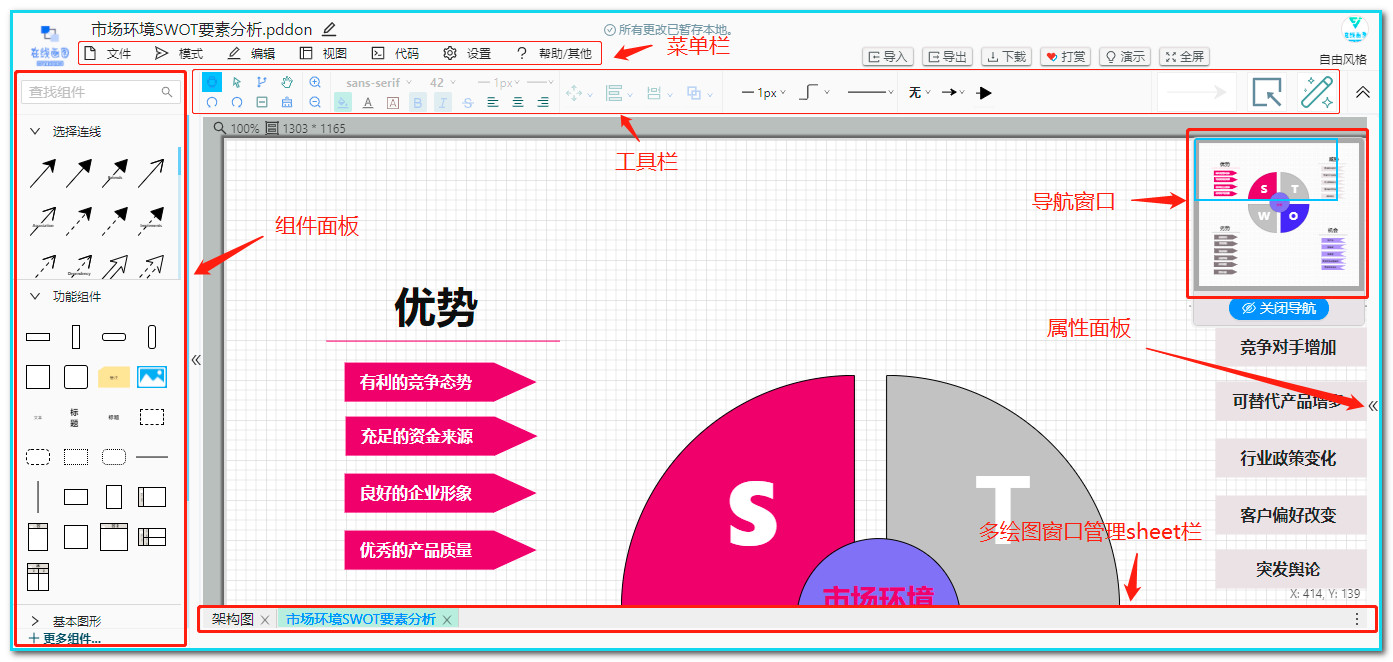
1. 常用绘图元素
 组件
组件
PDDON提供非常丰富的组件库,包含各种图形组件、容器组件、功能组件等等,不同的组件的外观、业务含义、具备的功能特性不尽相同。 组件间可以通过连线进行连接,不同的组件具备各自的连接规则,用以控制组件是否允许引出/引入连线,可以通过属性面板查看组件信息。

 连线
连线
用于建立组件之间的联系,以线条方式展示,可以设置不同样式的连线风格和箭头样式,可以添加描述信息。

 线条
线条
- 线条路径类型
连线路径由起始位置和结束位置确定,目前支持如下类型路径
* 直线
* 曲线
* 二次贝塞尔曲线
* 直折线
* 按长度分段直线
- 线条风格
可以选择PDDON预置的各种线条风格
- 线条样式
可以设置线条的颜色、宽度等等样式
- 描述信息
可以为连线添加描述信息,描述信息可以相对于连线位置:
* 开始位置
* 中间位置: 默认使用中间位置描述信息
* 结束位置
- 箭头
连线可以设置不同风格的箭头。控制起始、结束位置是否显示箭头,箭头是否需要填充,可以设置箭头大小、箭头形状、颜色等等
 锚点
锚点
- 锚点附着在组件上,组件引入/引出连线时均需要选择具体位置的锚点进行连接。
- 组件在未选中状态时才允许连线操作。
- 鼠标访问组件时可以展示组件内预置锚点。
- 鼠标在组件区域内边缘处移动并点选可以触发自定义位置锚点。
- 锚点可以引出连线,亦可引入连线。

 控制点
控制点
组件在选中状态下,组件周围会显示各个控制点,用于调制组件的尺寸大小。

2. 绘图模式
在大部分画图场景中,我们使用PDDON默认的智能模式进行绘图已经能够满足绝大部分需求,但是在某些特殊精细化绘图场景中,我们需要使用到其他绘图模式。主要包含如下几种绘图模式。
- 智能模式
同时可拖动组件、绘制连线,连线由鼠标悬停组件边缘触发。 - 移动模式
更易于对组件进行各种操作,如移动位置、调整尺寸等等,但不可连线操作。 - 画线模式
更易于绘制连线,但不可拖动组件位置。 - 拖动画布模式
可以使用抓手工具拖动画布视口位置,不可连线操作。

3. 常用操作
 选中/取消选中组件
选中/取消选中组件
选中/取消选中组件方式有:
- 鼠标点击(CTL+鼠标点击为多选,否则为单选)
- 矩形选框(空白区域按住鼠标左键拖动)
未选中节点包含在区域内代表选中,否则为取消选中状态,矩形选框操作为多选模式 - 快捷键 (Ctrl + A)
- 右键菜单(选中组件/连线或取消选中)
- 单击画布空白区域即可取消所有选择

 编辑组件/连线文本
编辑组件/连线文本
双击组件、或连线可以进入编辑文本状态,点击右键选择编辑菜单亦可使组件进入编辑状态。

 移动组件位置
移动组件位置
- 单个组件移动:
光标移动到组件区域内,光标呈移动样式,按住鼠标左键向目标方向移动即可(容器组件光标需要移动到标题栏内或者近边框边缘处,以光标样式为指示进行操作即可)。容器类型组件移动会带动子组件一起移动。移动过程中会有辅助线参考对齐与自动吸附。

- 选择组件/分组移动:
可以选中多个目标组件或分组,按住鼠标左键拖动到目标位置即可。

 改变组件尺寸大小
改变组件尺寸大小
选中单个组件时,可以显示组件控制点,鼠标左键按住并拖动可以调整组件大小。

 连线操作
连线操作
- 在智能模式下,鼠标悬停在组件边缘可引出连线,拉动到目标组件内释放引入连线,连线便创建成功。
- 在画线模式下,鼠标悬停在组件内可引出连线,拉动到目标组件内释放引入连线,连线便创建成功。
- 鼠标从组件边缘上锚点引出或引入,可以指定该锚点连线,否则系统根据组件位置关系自动计算连线锚点,并可以跟随组件位置变化而自动修改连接锚点。

 撤销、恢复、复制、克隆、剪切、粘贴、删除等等
撤销、恢复、复制、克隆、剪切、粘贴、删除等等
组件/连线均可以使用快捷键、右键菜单等方式进行常规操作,而且支持同页面不同绘图间进行操作。

 旋转组件
旋转组件
先选中组件,再按住鼠标左键向目标方向拖动,会在组件中心点显示辅助线。也可以使用右键菜单进行旋转或者取消旋转。

 调整组件间层叠顺序
调整组件间层叠顺序
组件间区域有重叠时,可以使用右键菜单或工具栏层叠顺序调整功能,改变组件间垂直方向堆叠顺序。

 调整画布尺寸
调整画布尺寸
- 新增绘图时可以设置画图尺寸
- 组件新增、移动、尺寸调整时均可以自动调整画布尺寸
- 通过设置页可以修改当前绘图画布尺寸
- 通过视图菜单可以修改绘图画布尺寸
- 通过自动裁剪画布空白区域功能,可以裁剪掉绘图边缘多余空白区域


 整体缩放画布
整体缩放画布
- 通过快捷键Ctrl + 鼠标滚轮进行快速缩放
- 通过工具栏进行缩放
- 通过视图菜单进行缩放

 利用导航工具轻松定位画布可视区域
利用导航工具轻松定位画布可视区域
当绘图画布太大时,通常我们可以切换到画布拖动模式拖动画布可视区域,其实除了这种方式,我们还可以使用导航窗口控制可视区域的移动。
导航窗口除了提供预览功能,还具备画布可视区域移动的功能,主要有如下两种方式:
- 点击目标位置: 移动可视区域到目标位置
- 拖动可视区域框到目标位置

 批量修改样式
批量修改样式

 组件间对齐
组件间对齐

 分组功能
分组功能

 组件批量更改大小
组件批量更改大小

 使用一键更换样式等功能快速更新样式
使用一键更换样式等功能快速更新样式
- 切换连线风格

- 切换整体风格

 使用一键美化绘图功能自动优化组件和连线位置
使用一键美化绘图功能自动优化组件和连线位置

 下载图片
下载图片
可以将绘图导出为指定格式的图片,工具栏或菜单均可以操作。
PS:关于Pddon导出图片附带水印的问题,联系官方提供账号昵称是可以帮你关闭水印功能的。
🙂 联系官方:

😉 反馈结果:

 导入导出绘图数据
导入导出绘图数据
您可以使用导入导出绘图数据功能,将您的绘图数据进行备份和恢复。

👉🏻 你可能还喜欢:Draw.io | 一款强大且支持在线编辑和导出的流程图绘制神器


开放原子开发者工作坊旨在鼓励更多人参与开源活动,与志同道合的开发者们相互交流开发经验、分享开发心得、获取前沿技术趋势。工作坊有多种形式的开发者活动,如meetup、训练营等,主打技术交流,干货满满,真诚地邀请各位开发者共同参与!
更多推荐
 已为社区贡献39条内容
已为社区贡献39条内容





所有评论(0)